メモ
For an introduction to Copilot coding agent, see About GitHub Copilot coding agent.
Reviewing Copilot's changes
After Copilot has finished working on a coding task, and has requested a pull request review from you, you should review Copilot's work thoroughly before merging the pull request.
重要
If you have branch protection rules that require pull request approvals, and you initiate a pull request by assigning an issue to Copilot, you can approve the pull request, but your approval won't count toward the required number of approvals. Someone else must approve the pull request for it to be merged.
Additionally, if the "Require approval of the most recent reviewable push" setting is enabled, the final push to the pull request will require n + 1 approvals, where n is the number of required approvals. The person who initiated the original Copilot pull request can't be counted among the required reviewers for that final push—but if someone else requested the latest Copilot-generated change, their approval can count.
You can ask Copilot to make changes by mentioning @copilot in pull request comments, or you can check out Copilot's branch and make changes yourself.
ヒント
We recommend you batch your review comments instead of submitting them individually.
Copilot only responds to comments from people who have write access to the repository.
When Copilot starts a new agent session in response to your comment, an eyes emoji (👀) is added as a reaction to the comment, and a "Copilot has started work" event is added to the pull request timeline.
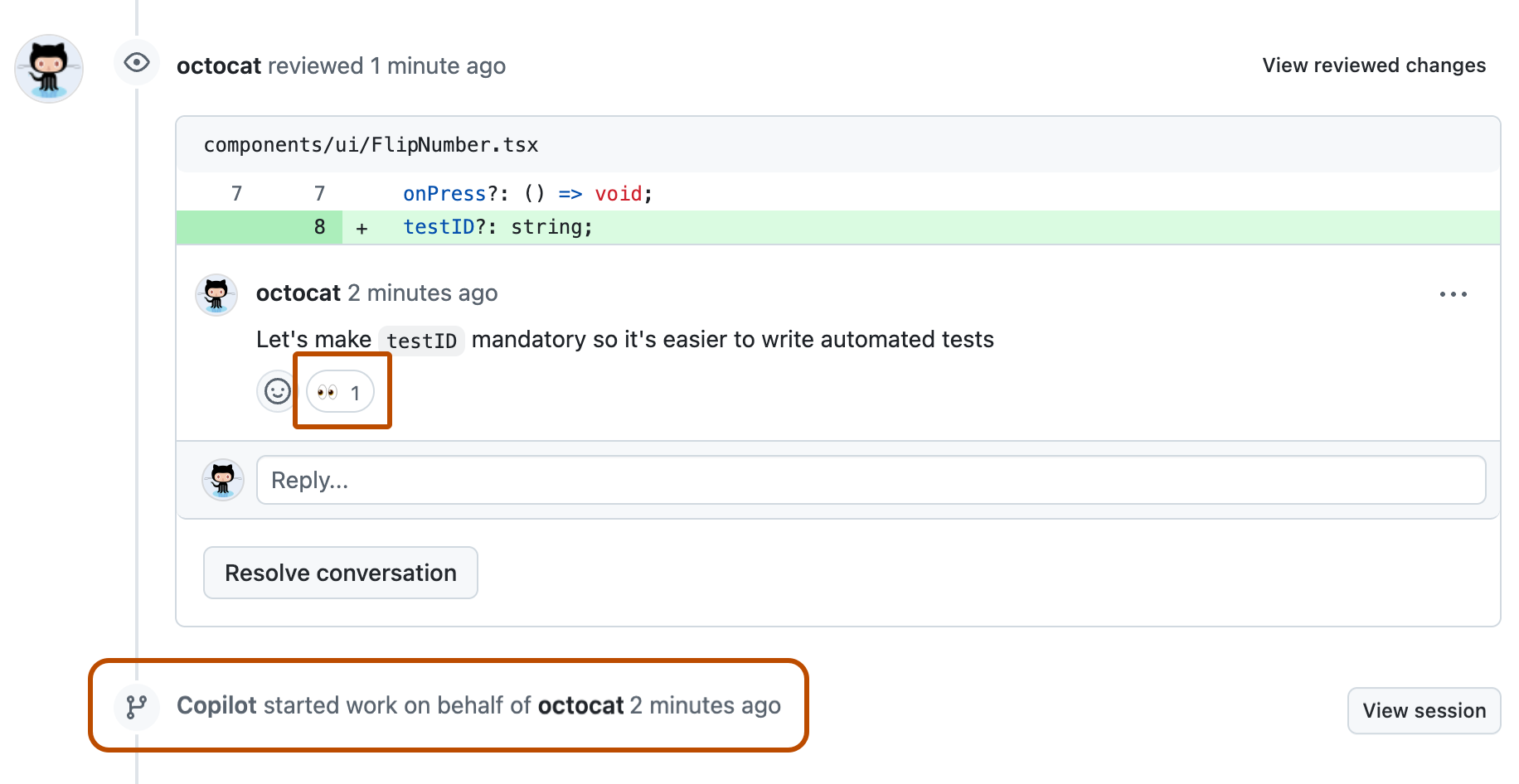
When Copilot starts a new session on the same pull request, it remembers context from the previous session, allowing it to work faster and more reliably.
メモ
If the pull request was created by a custom agent, when you mention @copilot in pull request comments, the same custom agent will be used to make further changes. This ensures consistency in the agent's specialized configuration throughout the pull request lifecycle. See Creating custom agents.
For more information, see the section "Use comments to iterate on a pull request" in Best practices for using GitHub Copilot to work on tasks.
Managing GitHub Actions workflow runs
GitHub Actions workflows will not run automatically when Copilot pushes changes to a pull request.
GitHub Actions workflows can be privileged and have access to sensitive secrets. Inspect the proposed changes in the pull request and ensure that you are comfortable running your workflows on the pull request branch. You should be especially alert to any proposed changes in the .github/workflows/ directory that affect workflow files.
To allow GitHub Actions workflows to run, click the Approve and run workflows button in the pull request's merge box.

Giving feedback on Copilot's work
You can provide feedback on Copilot's work using the feedback buttons on Copilot's pull requests and comments. We use your feedback to improve the product and the quality of Copilot's solutions.
- On a pull request or comment from Copilot, click the thumbs up (👍) or thumbs down (👎) button.
- If you click the thumbs down button, you're asked to provide additional information. You can, optionally, pick the reason for your negative feedback and leave a comment before clicking Submit feedback.